- LINEMOの 物理SIM → eSIM の変更・再発行は思った以上に簡単!
- eSIMの再発行ができない時間帯があることには注意が必要!
- eSIMが使えない場合は端末の再起動をまずが実施してみること!
9時〜20時の間にWi-Fiで行うべし!
LINEMOのSIMカードを 物理SIM → eSIM に、変更・再発行をしてみたので、その手順を注意点を交えて解説していきます。


柔軟性の良さがLINEMOの魅力ですわね。

これぞ、オンライン専用ブランドやね。
TL;DR
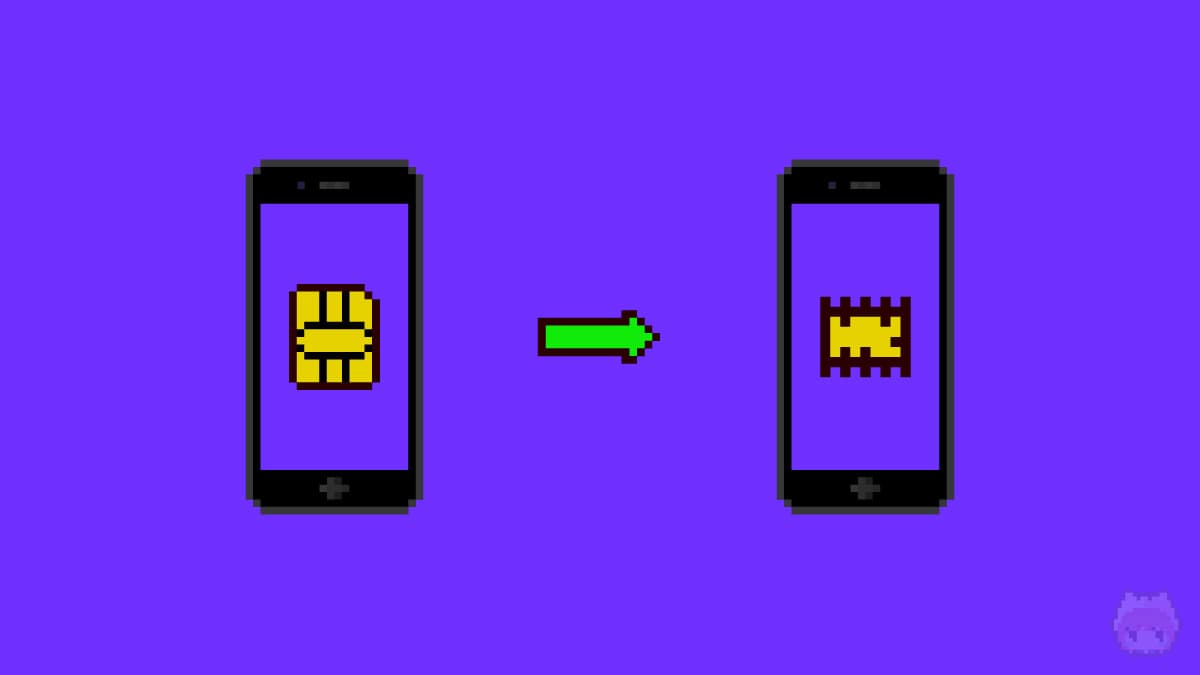
■LINEMOのeSIM設定概要
- LINEMOのSIM変更ページから手続き可能
- eSIM変更/再発行時の手数料は無料
- SIMロックを事前に解除する必要アリ
- 午前9時〜午後8時までに行う必要アリ
- Wi-Fi環境下で行う必要アリ
LINEMOのeSIM変更/再発行は無料で行えますが、SIMロックがかかっている端末では利用することができません。また、午前9時〜午後8時の時間にのみ手続きを受け付けています。
これらの点にさえ注意すれば、かなり簡単に 物理SIM → eSIM と移行することができます。
eSIM変更/再発行方法
事前準備
- SIMロック解除済端末であることを確認(SIMフリーは確認不要)
- eSIM変更/再発行は午前9時〜午後8時の間のみ申込可能
- Wi-Fiが利用できる環境下で申込手続きを実施
LINEMOのeSIM変更/再発行は非常に簡単なのですが、午前9時〜午後8時の時間帯でしか申し込みを受け付けていないことには注意が必要です。なので、時間にゆとりがあるときに、eSIM変更/再発行の手続きを行うようにしましょう。
また、eSIMプロファイルのダウンロードを行う必要があるので、Wi-Fiが接続できる環境で申し込みをするようにしましょう。
そして、利用したい端末にSIMロックがかかっていないことも確認しておきます。SIMロックがかかっていると利用不可なので、事前にロック解除をしなければなりません。なお、当然ですが、SIMロックフリー端末の場合は、この点に関しては気にする必要はありません。
手順
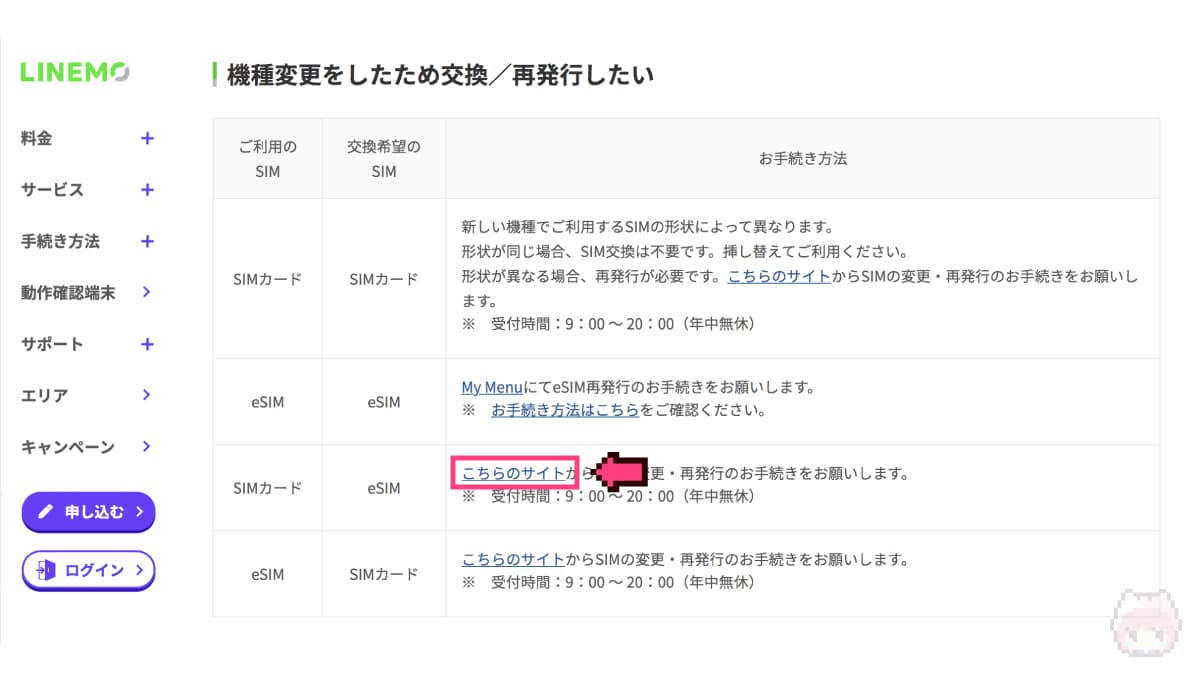
- LINEMOのSIM変更ページにアクセス
前述したとおり、eSIM変更/再発行の依頼は午前9時〜午後8時の間に行います。個人的には、時間ギリギリに行わず、遅くとも午後7時には申し込むようにしておくと、トラブルが生じたときでも安心して対処できるのでおすすめ。

- ページ内のeSIMを選択
- LINEMOにログイン
- セキュリティ番号入力と本人確認
LINEMOでは、eSIM変更/再発行による手数料は無料になっています。なお、物理SIMの再発行も無料です。
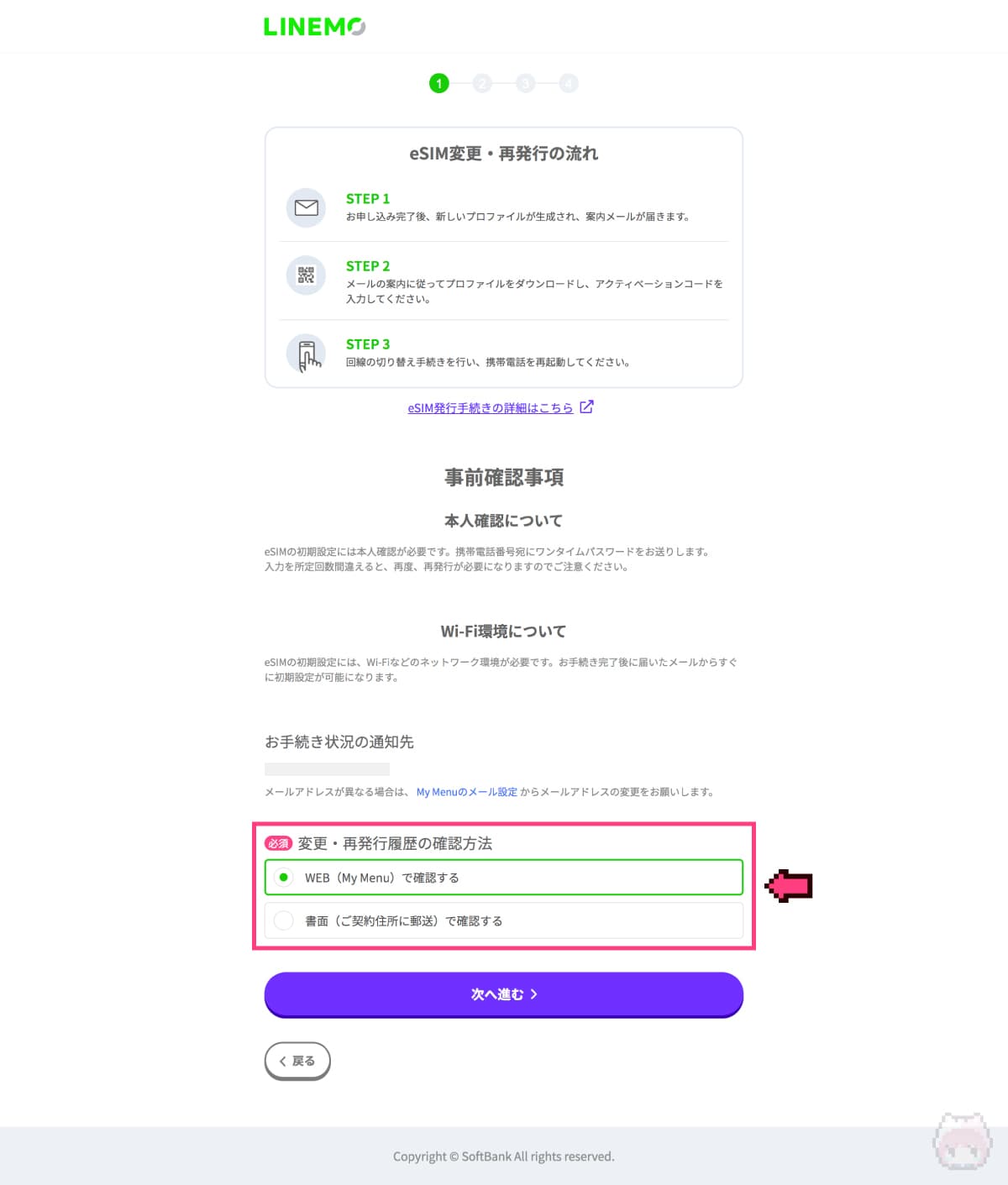
- 『変更・再発行履歴の確認方法』を選択
- 次へ進むを選択
『変更・再発行履歴の確認方法』は、どちらを選択してもよいのですが、個人的にはWEB(My Menu)で確認するのほうが、ペーパーレスで環境に優しいためおすすめです。

- 申込内容を確認しましたをチェック
- お申し込みを確定するを選択
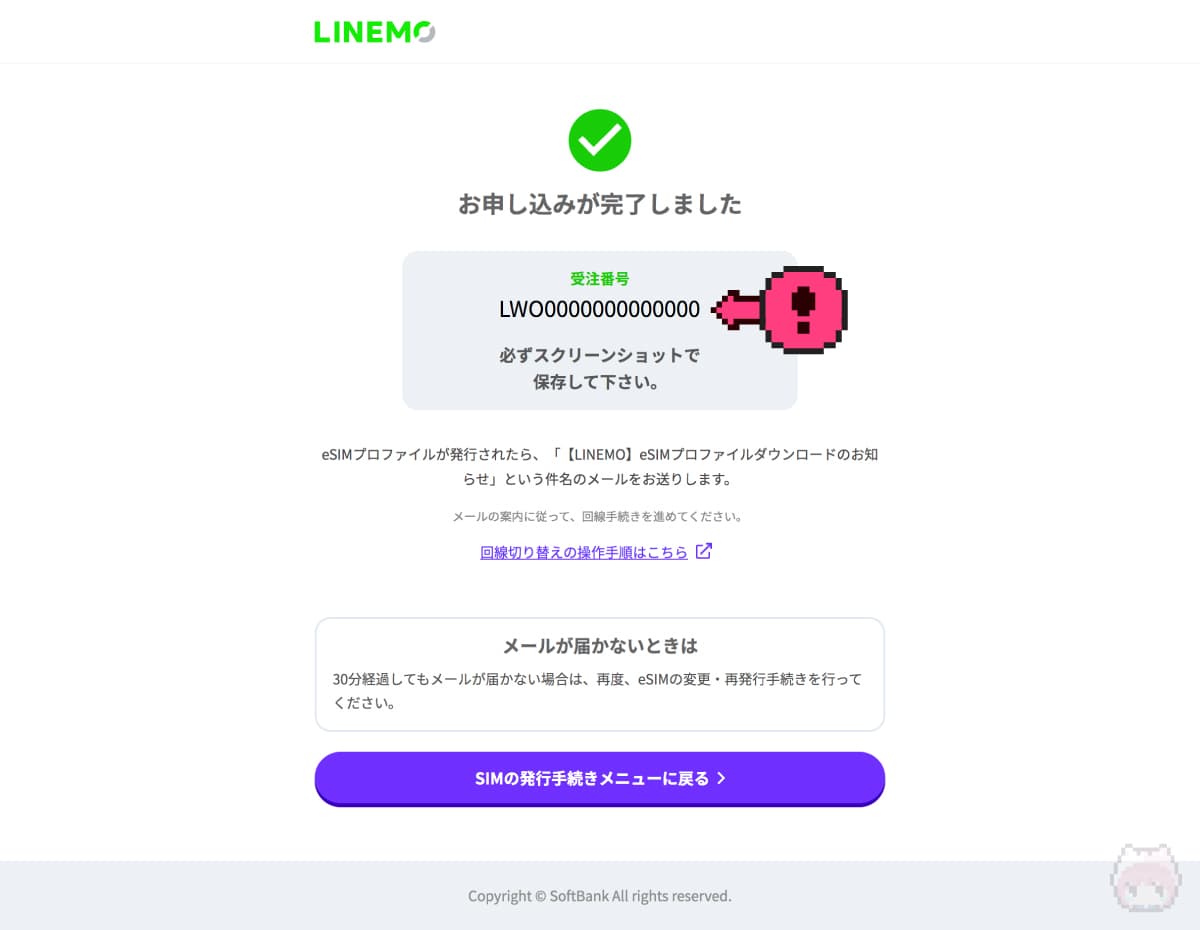
- 受注番号をメモ等で保存
受注番号はメールでも届くのですが、スクリーンショットを撮影しておくと、より確実。不安ならば、この画面を閉じずに残しておくとよいでしょう。
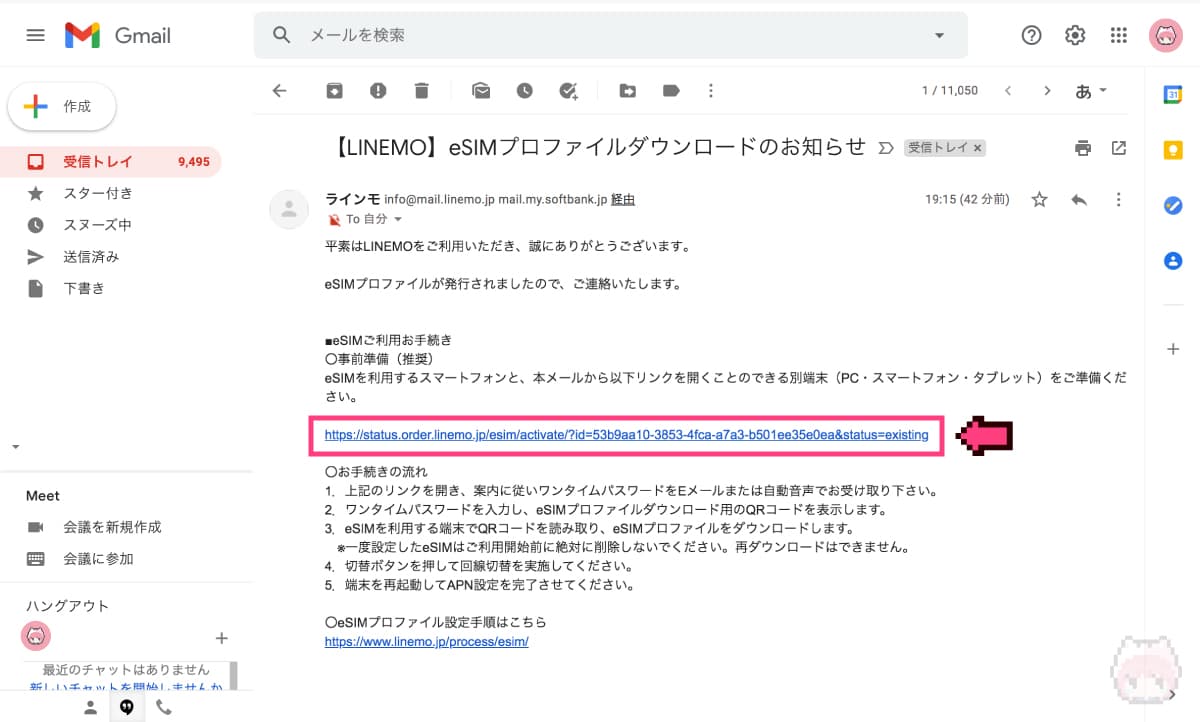
- メーラー(Gmail等)を起動
- 『【LINEMO】eSIMプロファイル——』というメールを展開
- メール内のURLを選択
しばらくすると、LINEMOから『【LINEMO】eSIMプロファイルダウンロードのお知らせ』というメールが届きます。この中に記載されているURL(枠内)を選択すると、eSIMプロファイルのダウンロードページにジャンプします。
このあと、eSIMプロファイルをQRコードで読み取ることになるので、LINEMOでは、eSIMを利用する端末と異なる端末(パソコン等)でURLを開くことが推奨されています。ちなみに、eSIMを利用する端末と同じ端末で設定もできますが、少し面倒なので注意が必要です。
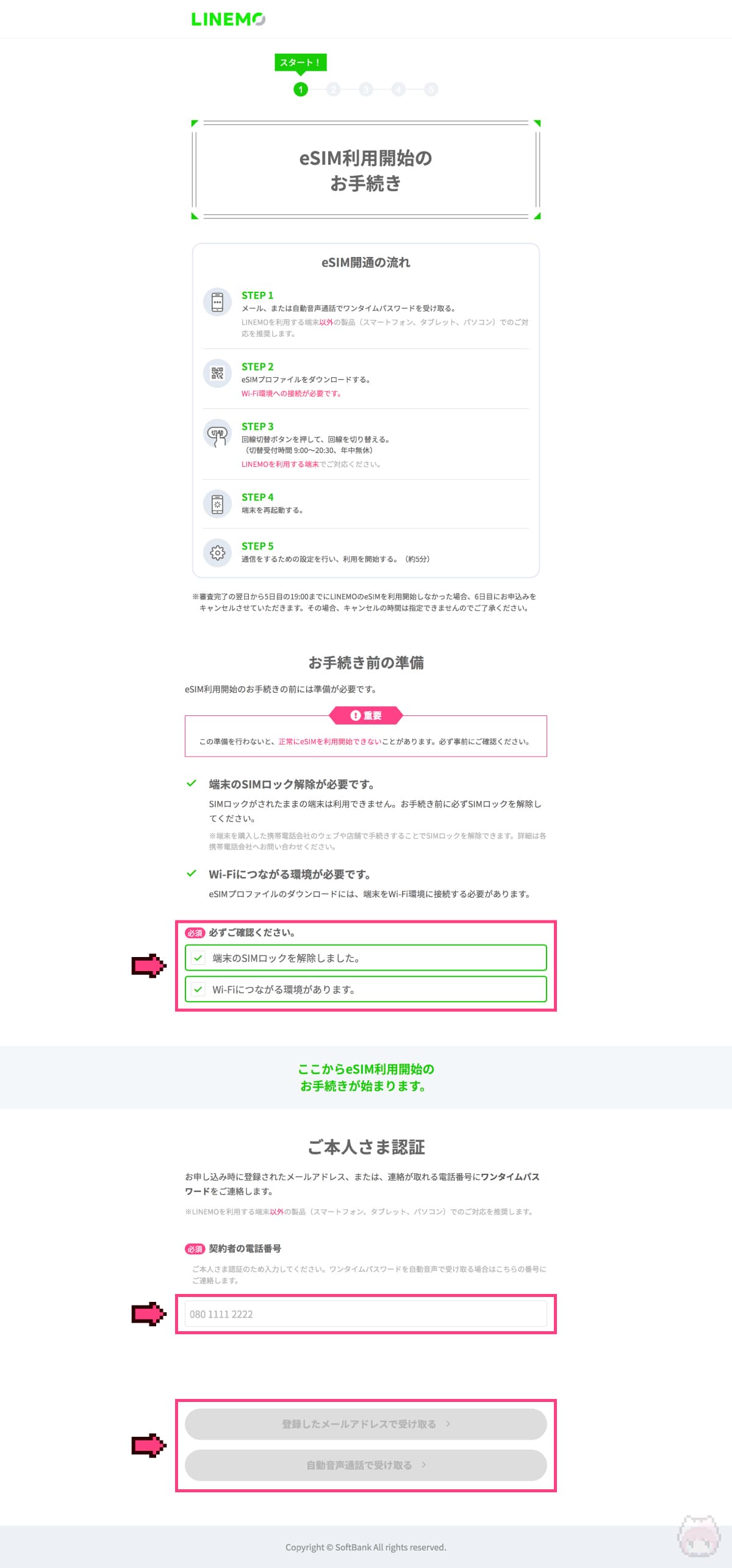
- 端末のSIMロックを解除しました。にチェック
- Wi-Fiにつながる環境があります。にチェック
- 契約者の電話番号(LINEMOの電話番号)を入力
- 本人認証の方法を選択
前述したように、事前にSIMロックが解除されていることと、Wi-Fi環境下にいることをチェックしておきましょう。
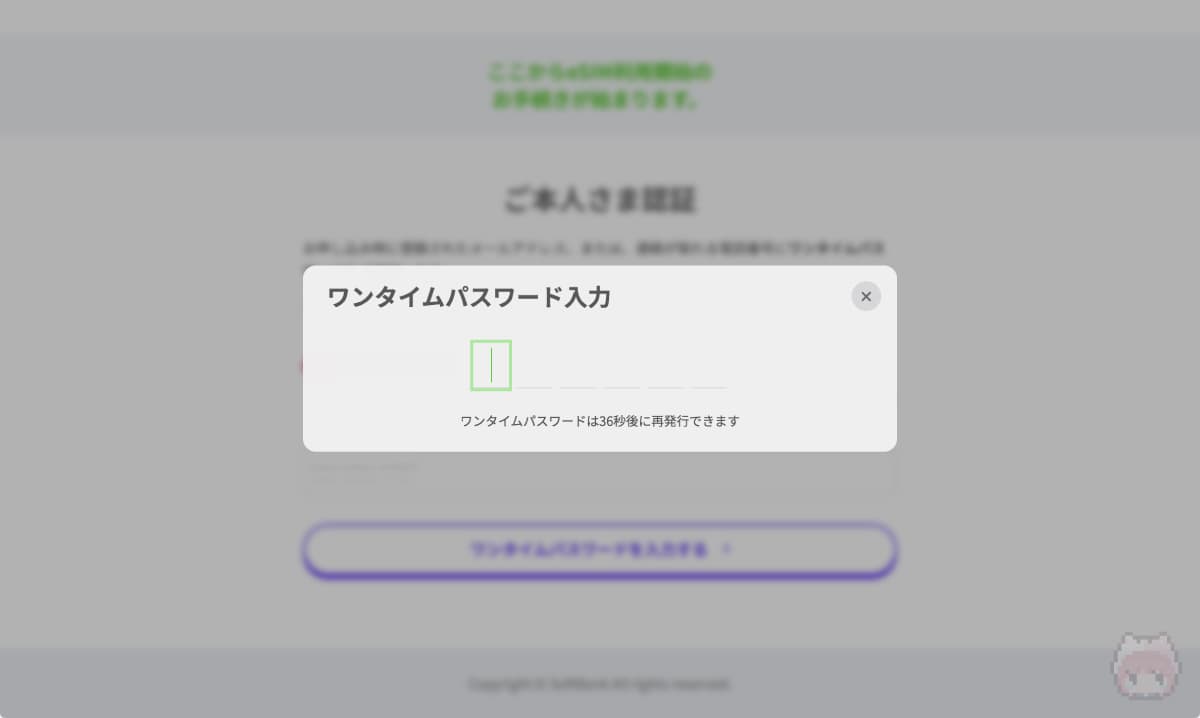
- ワンタイムパスワードを入力
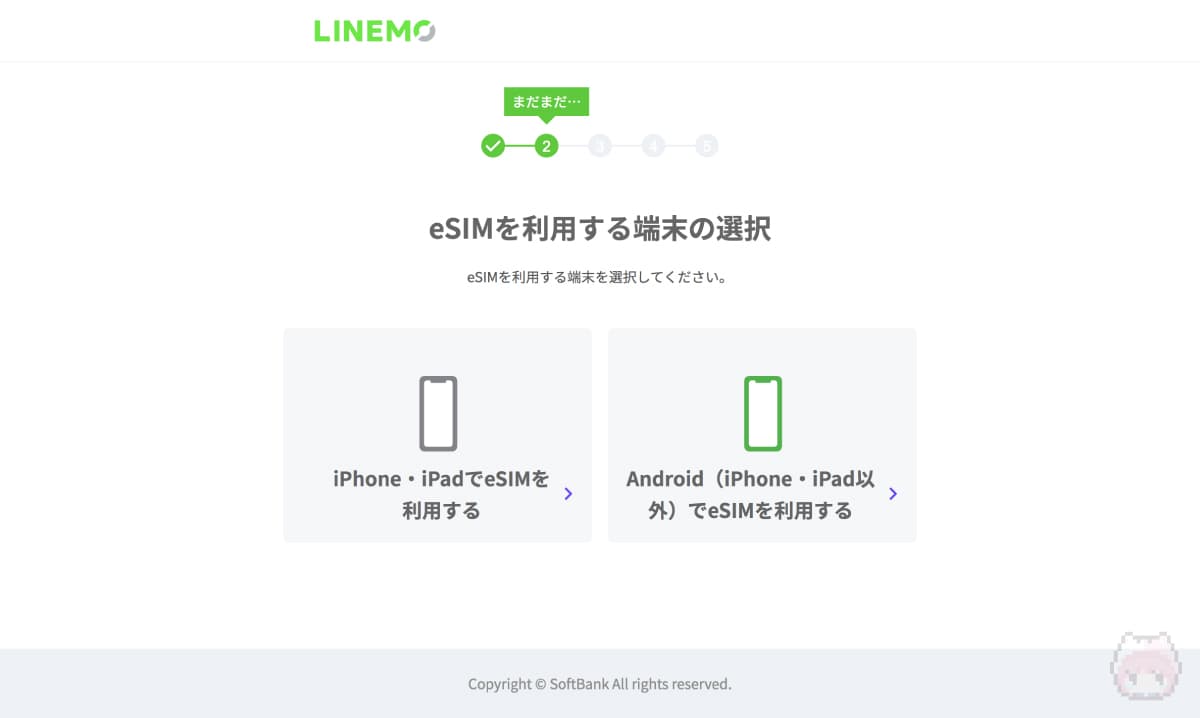
- eSIMを利用する端末(iPhone or Android)を選択
今回はiPhoneで利用するので、iPhone・iPadでeSIMを利用するを選択しています。
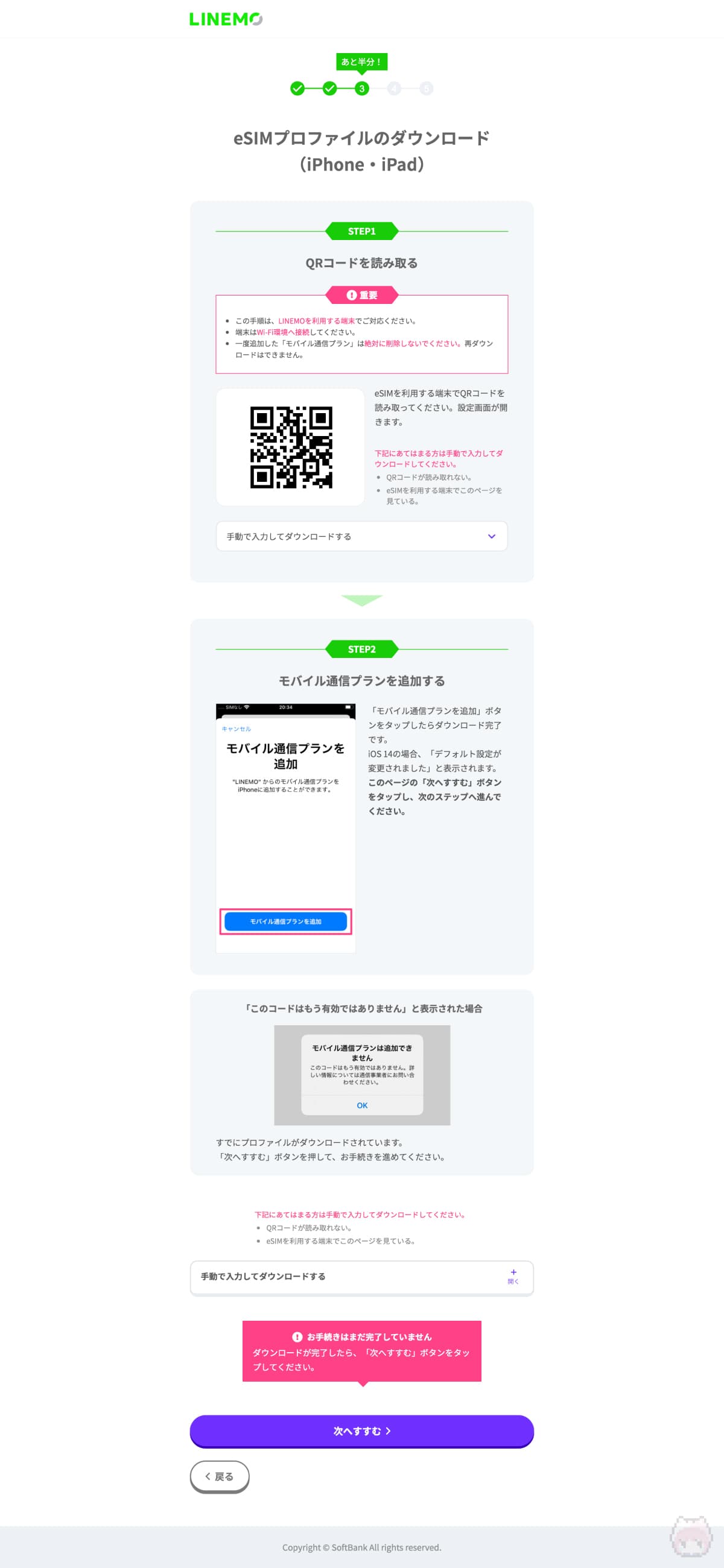
- eSIMプロファイルをダウンロード
- ダウンロード後次へ進むを選択
- プロファイルをダウンロードしたを選択
ここでLINEMOのeSIMプロファイルをダウンロードして設定するのですが、記載されている説明書きやスマートフォン側の指示に従えば、簡単にプロファイル設定ができるので心配はありません。
ちなみに、この画面を表示している端末とeSIMプロファイルを設定したい端末が同じ場合は、QRコード部分をスクリーンショット等で保存して、QRコードを開くアプリから画像を選択すれば設定が行なえます。

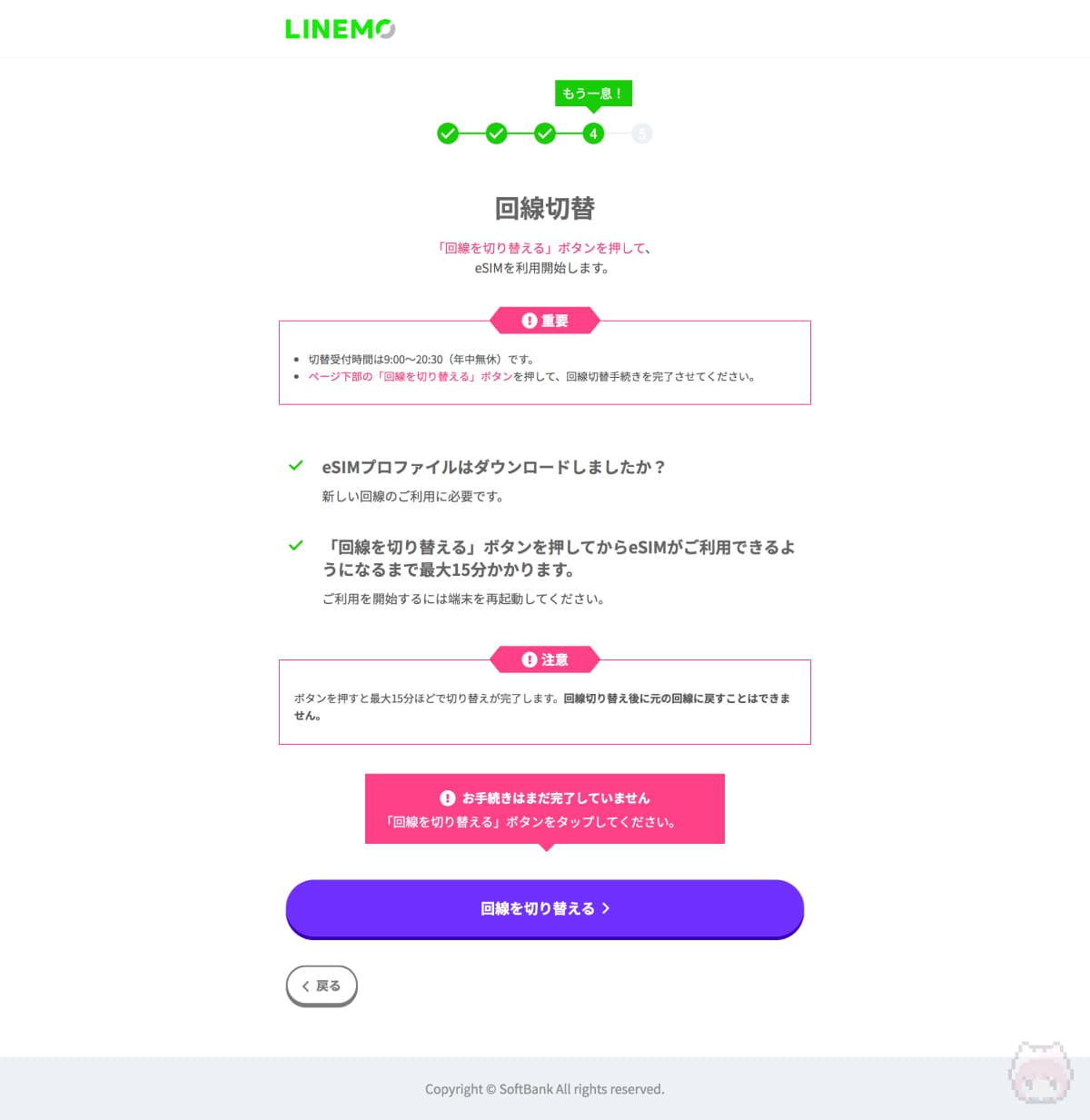
- 回線を切り替えるを選択
回線を切り替えるを選択してから、回線が開通するまで15分ほどかかかるので、しばらく待つ必要があります。
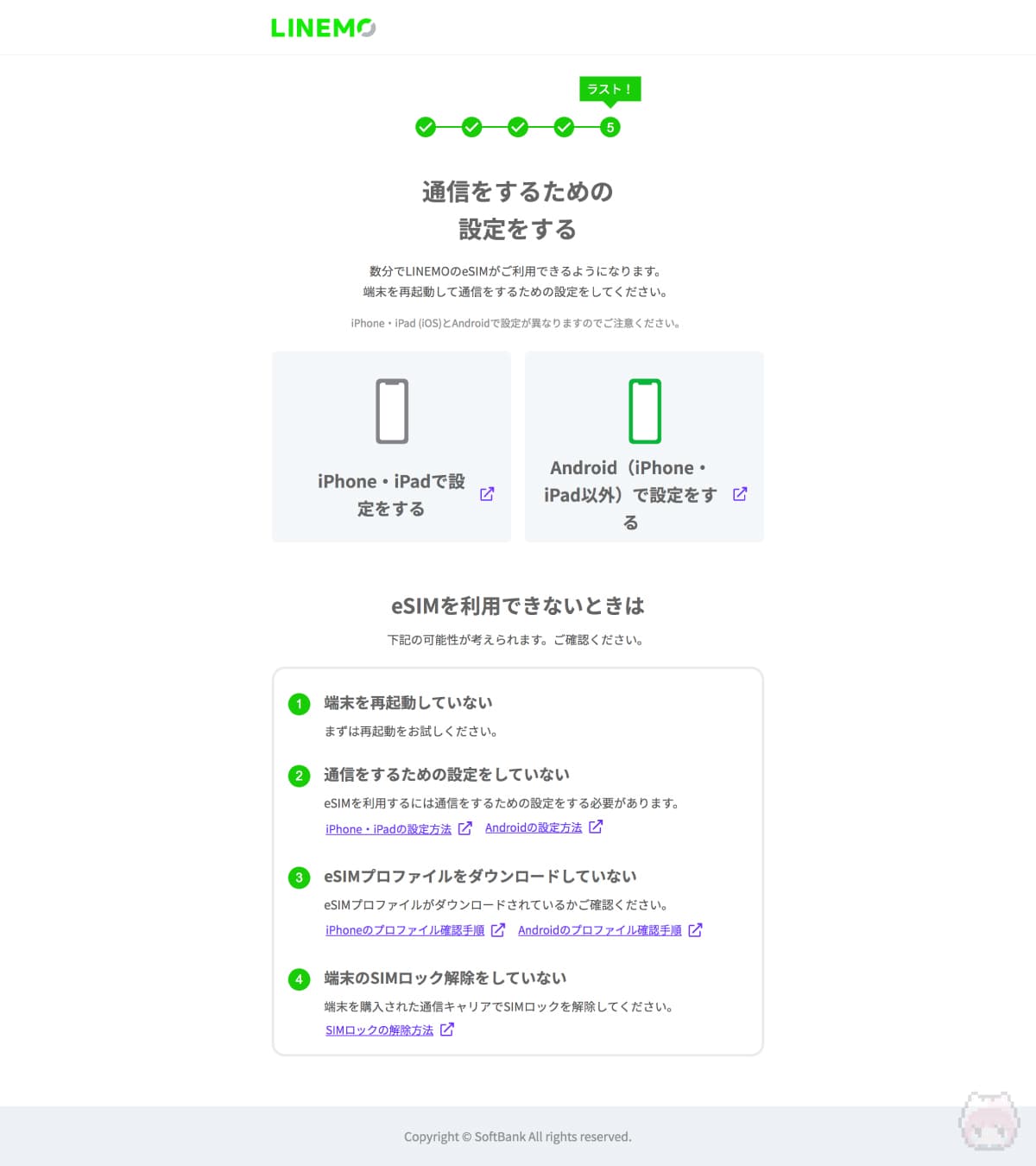
- 端末を再起動
15分ほどしたら、eSIMプロファイルをダウンロードした端末を再起動します。
端末画面上部のピクトアンテナに、「LINEMO」と表示されれば完了。もし表示されなかったり、アンテナがずっと0本の状態である場合は、この下で紹介する方法を試してみましょう。
eSIMが利用できない場合
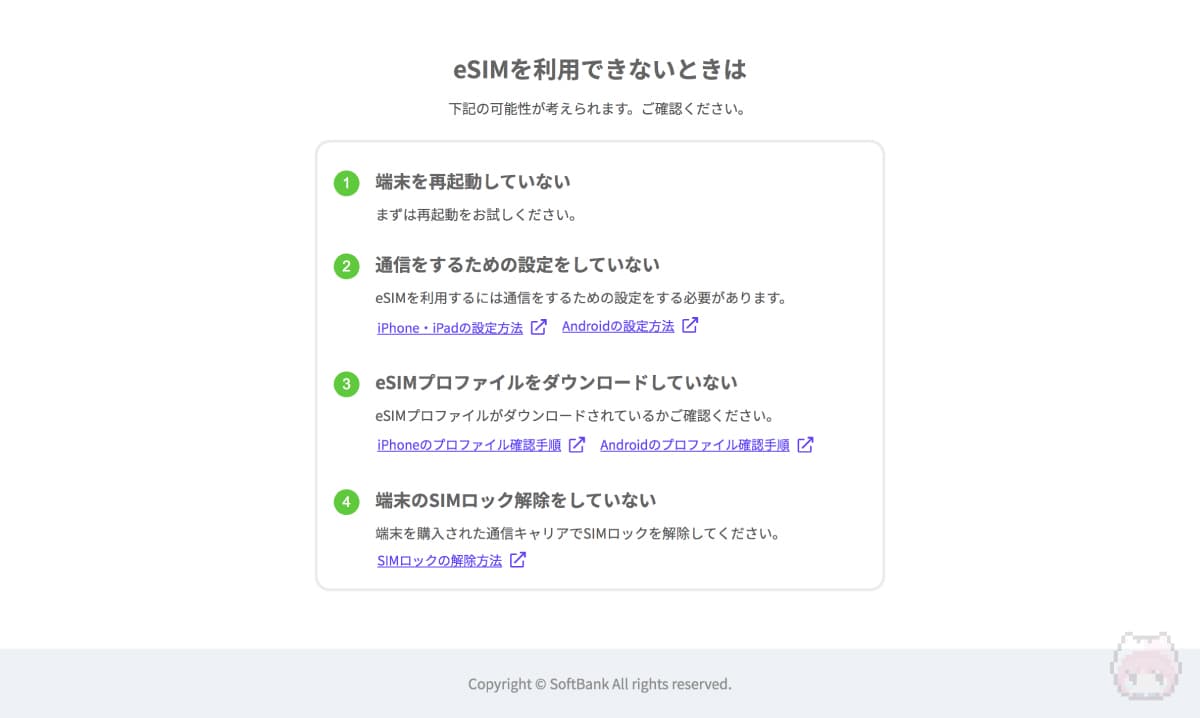
- 『端末を再起動していない』
- 『通信をするための設定をしていない』(iOS・iPadOS・Android)
- 『eSIMプロファイルをダウンロードしていない』
- 『端末のSIMロックを解除していない』
eSIMプロファイルを設定したのに利用できない場合は、まず再度の端末再起動をするのがおすすめ。私は初回の再起動だとダメだったのですが、2回めの再起動(時間を空けて実施)で無事利用できるようになりました。
もし、2回めの再起動でもeSIMが利用できない場合は、
- iPhone・iPad
- iOS 14.5以上であることを確認(iOS 14.4以下なら要アップデート)
- キャリア設定アップデートを実施(『設定』アプリ → 一般 → 情報 で表示)
- Android
- APN設定を実施(Wi-Fiをオフの状態で設定)
…とすれば、接続できるようになるはずです。
まとめ「LINEMOのeSIM変更/再発行は意外と簡単」

LINEMOのeSIM変更/再発行ですが、
- 端末のSIMロックを解除しておく or SIMロックフリー端末を用意する
- 午前9時〜午後8時の間にeSIM発行の申し込みをする
- Wi-Fi環境下でeSIM発行の申し込みをする
- eSIMプロファイルダウンロード後は本体再起動する
- eSIMが利用できない場合は再度の再起動とアップデートを実施
…ぐらいが気をつけるべき点で、結構スムーズに行えました。
eSIMのプロファイルがQRコードで表示されるので、より簡単に設定したい場合は、別途パソコンやタブレットを用意しておくと便利かもしれません。

オンライン専用ブランドの中では、LINEMOが一番柔軟にSIMを変更できるかもっ!?
おまけ

eSIM発行手数料が無料なのが良きですなー。

これなら気兼ねなく、端末間を移行できますものね。

eSIMを使うなら、『LINEMO』は良い選択肢かもやね!
おわり

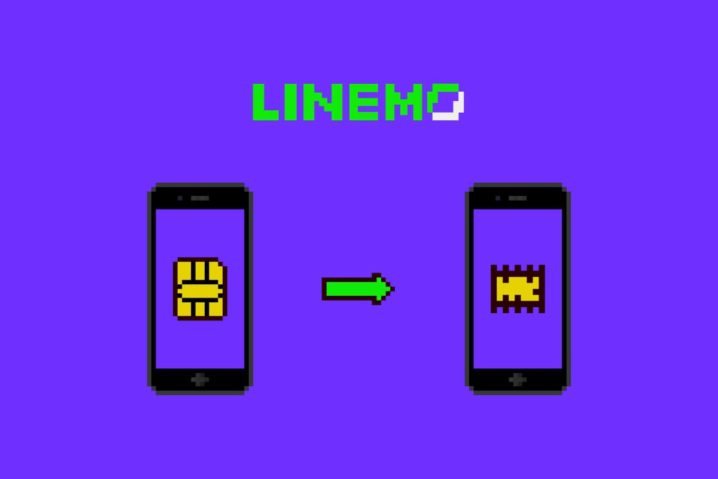


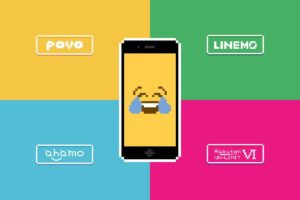















思ったよりも簡単だったぞっ!
eSIM再発行手数料が無料なのも良き!!